हाल के महीनों में घर से काम करने वाले लोगों की संख्या में तेजी से वृद्धि हुई है। लाखों कर्मचारी अपने घरों में आराम से काम कर रहे हैं। हालांकि कम समय में आने-जाने में इसका बड़ा फायदा है, लेकिन WFH के कुछ नुकसान भी हैं (घर से काम).
यदि आप किसी वीडियो कॉन्फ़्रेंस में भाग ले रहे हैं, तो आप निश्चित रूप से अपने सहकर्मियों, प्रबंधक या संभावित व्यवसाय को नहीं चाहते हैं भागीदारों को हर जगह कपड़े धोने, मेज पर कुछ बचा हुआ भोजन, या आपके बच्चे प्रवेश करते हुए कमरे में और मार्च करते हुए देखें चारों ओर। तुम समझ गए।
इसलिए वीडियो कॉल के दौरान अपनी पृष्ठभूमि को धुंधला करना व्यवसाय जैसी छवि बनाए रखने के लिए महत्वपूर्ण है। इस गाइड में, हम आपको दिखाएंगे कि आप अपनी स्काइप पृष्ठभूमि को कैसे धुंधला कर सकते हैं।
ध्यान दें: ध्यान रखें कि धुंधला करने की सुविधा का उपयोग करने के लिए आपको नवीनतम स्काइप संस्करण में अपग्रेड करना होगा। अपडेट देखने के लिए नोटिफिकेशन पर क्लिक करें।

वीडियो कॉल के दौरान स्काइप बैकग्राउंड को ब्लर कैसे करें
- वीडियो कॉल लॉन्च करें या उसमें शामिल हों.
- पर क्लिक करें अधिक मेन्यू।
- चुनते हैं ऑडियो और वीडियो समायोजन।
- पर क्लिक करें कलंक.
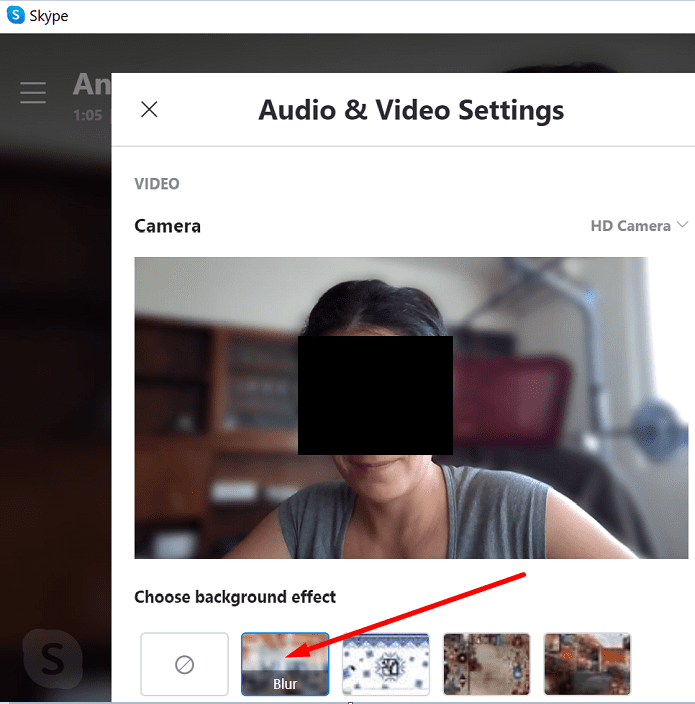
एक बार जब यह विकल्प सक्षम हो जाता है, तो आपकी पृष्ठभूमि धुंधली हो जाएगी, केंद्र बिंदु आप पर ही रहेगा।
आप पूर्वनिर्धारित छवि का उपयोग भी कर सकते हैं या पृष्ठभूमि प्रभाव को और अधिक अनुकूलित करने के लिए अपनी स्वयं की छवियां अपलोड कर सकते हैं।
सभी वीडियो कॉल के लिए स्काइप पृष्ठभूमि को धुंधला कैसे करें
यदि आप अपने सभी वीडियो कॉल के लिए पृष्ठभूमि को धुंधला करना चाहते हैं:
- अपने पर क्लिक करें प्रोफ़ाइल फोटो.
- पर क्लिक करें समायोजन बटन।
- चुनते हैं ऑडियो और वीडियो.
- पता लगाएँ पृष्ठभूमि प्रभाव चुनें विकल्प।
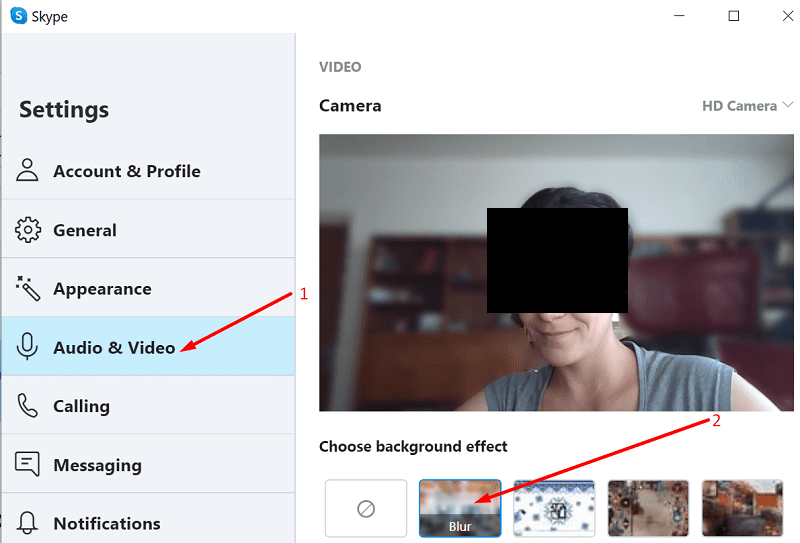
- चुनते हैं कलंक आप जिस कमरे में हैं उसे धुंधला करने के लिए।
ध्यान दें: बहुत संक्षिप्त क्षण हो सकते हैं जब Skype आपकी पृष्ठभूमि को धुंधला करने में विफल रहता है। जबकि यह सुविधा आसान है, अपनी डेस्क और जिस कमरे में आप काम कर रहे हैं उसे हमेशा यथासंभव साफ-सुथरा रखना सबसे अच्छा है।
अधिक Skype मार्गदर्शिका में रुचि रखते हैं? इन्हें जांचें:
- विंडोज के लिए स्काइप: डार्क मोड कैसे इनेबल करें
- विंडोज़ के लिए स्काइप: कॉल में उपशीर्षक कैसे सक्षम करें
- ज़ूम बनाम। स्काइप: कौन सा बेहतर है?